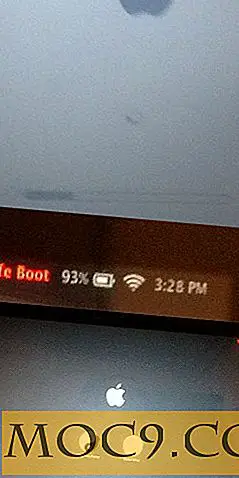Как да включите режим Stealth в защитната стена на вашия Mac
Ако вашият Mac е свързан към интернет или към мрежа, може да има няколко опита да се правят от други, за да видите кой е свързан към мрежата. Ако искате да останете невидими и предпочитате Mac да не бъде открит, когато се осъществи опит за откриване, можете да използвате опция, разположена в приложението Firewall на Mac, която го прави буквално невидима в мрежата, за да не откриете опити за откриване то.
Опцията, за която говоря, се нарича Стелт режим . Той ви позволява да направите своя Mac малко по-сигурен, като не го оставяте да реагира на опитите за откриване.
Нямате нужда от приложение от трета страна, тъй като функцията е достъпна точно в приложението "Защитна стена". Ето как можете да го използвате.
Включване на режима Stealth
1. Кликнете върху логото на Apple в горния ляв ъгъл и изберете опцията "Предпочитания за системата ...", която да бъде отнесена към системните настройки.

2. На панела за системни настройки кликнете върху опцията "Сигурност и поверителност".

3. Кликнете върху раздела "Защитна стена" на следващия екран.

4. Ако защитната стена не е активирана на Mac, трябва първо да я активирате. За целта кликнете върху иконата за заключване в долния панел, въведете администраторската си парола и след това кликнете върху опцията "Включи защитната стена".

5. След като активирате защитната стена, на екрана трябва да се появи бутон "Опции на защитната стена ...". Кликнете върху него.

6. Когато се отвори панелът Опции на защитната стена, ще намерите няколко настройки. Трябва да има опция, наречена "Активиране на режима на стелт" на панела. Маркирайте квадратчето за тази опция и след това кликнете върху "OK".

7. Stealth режим сега трябва да бъде разрешен.
Отсега нататък вашият Mac няма да отговори на опитите за откриване, които се случват в интернет или във вашата мрежа, а тези хора, които бутат опитите, няма да могат да намерят Вашия Mac, при условие че Stealth Mode остава активиран.
За отстраняване на неизправности в мрежата или по някаква друга причина, ако искате да изключите Stealth Mode, можете да го направите, като влезете в опциите на защитната стена и премахнете отметката от квадратчето, което сте избрали в предишните стъпки.
заключение
Поддържането на вашия Mac в безопасност е задача от първостепенно значение и ако се притеснявате за него, можете да активирате горната малка функция, която се грижи за всички опити да намерите вашия Mac в мрежата, към която сте свързани. Всички опити да намерите вашия Mac ще бъдат напразни!



![Какво би било най-катастрофалното да загубиш? [Анкета]](http://moc9.com/img/__image1.png)